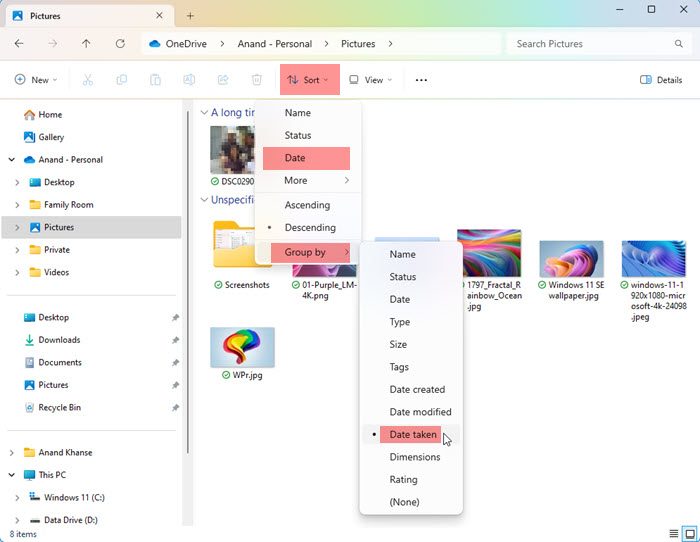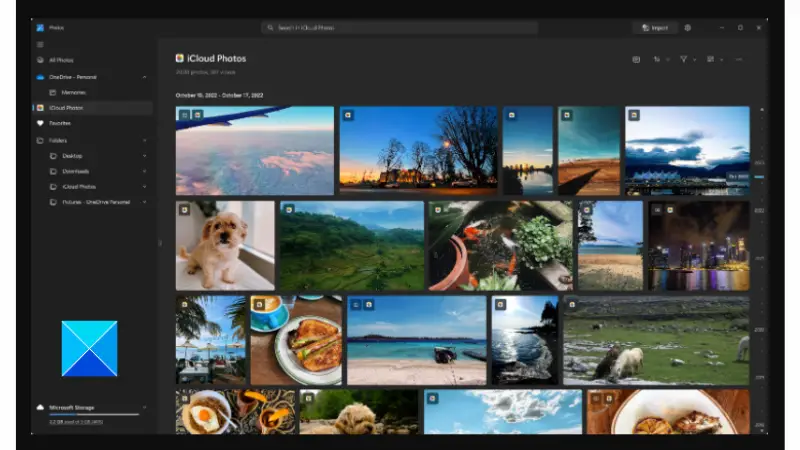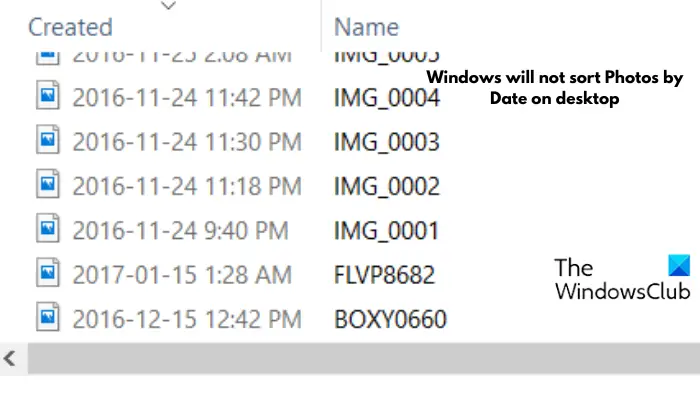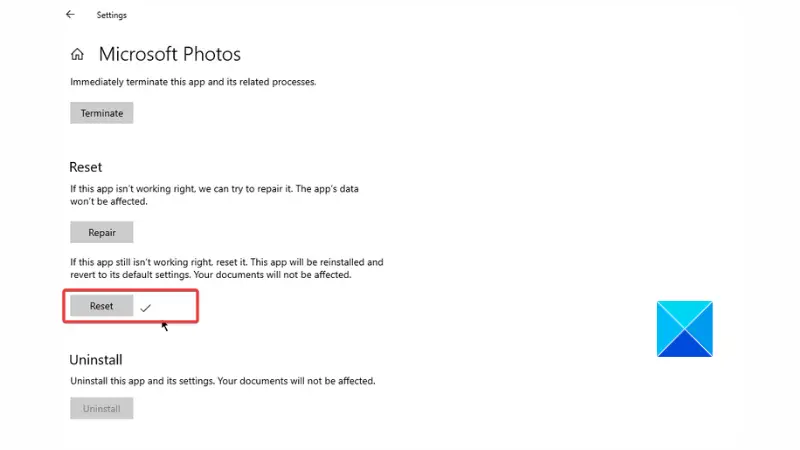本文将介绍如何在Windows 11/10中根据拍摄日期对图片进行排序,同时探讨如果Windows未按日期排序图片应该如何处理。
在Windows系统中,合理整理照片对于方便查找图像文件至关重要。用户可以根据不同的排序方式(如日期、大小和名称)来管理包含照片的文件夹。此外,还可以根据需要设置升序或降序排列,以便更灵活地组织文件。
如何在Windows 11/10中按拍摄日期对照片进行排序

要按在Windows中拍摄的日期对照片进行排序,请执行以下步骤:
打开图片、桌面或放置照片的任何文件夹
在功能区菜单中,单击排序。
接下来,点击Group by,然后点击Date taken。
照片将按要求进行分类。
如何在桌面上按日期对照片进行排序?
要在桌面上按日期对照片进行排序,请执行以下步骤。
- 打开要按日期排序的所有照片所在的桌面/文件夹。
- 右键单击文件夹中的空白区域,然后选择按日期排序。
- 您可以选择将其设置为升序或降序。
- 再次右键单击,然后单击排序依据。你会看到升序、降序和更多选项作为最后三个选项。
- 选择选项后,您的照片将按日期以升序或降序排序。
- 如果您点击更多,您将访问广泛的选项,以帮助您更好地对照片进行排序。
- 单击更多,向下滚动详细信息以查看更多日期排序选项:
- 日期费,
- 访问日期,
- 获取日期,
- 存档日期,
- 完成日期,
- 创建日期,
- 上次保存日期,
- 修改日期,
- 收到日期,
- 发布日期,
- 发送日期,接收日期,
- 和访问日期。
- 启用您喜欢用来对照片文件进行排序的任何选项。单击OK(确定)以保存更改。
如何使用Microsoft Photos对照片进行排序

在Windows计算机上对照片进行排序的另一种方法是使用Microsoft照片应用程序。请按照以下步骤操作:
- 点击开始菜单,输入“Microsoft Photos”。点击显示为最佳匹配结果的照片应用程序。
- 从左窗格中单击要按日期排序的文件夹。
- 点击屏幕顶部看起来像相反方向的两个箭头的排序图标。
- 您将看到不同的排序选项:拍摄日期、创建日期、修改日期和名称。
- 您也可以选择升序或降序。
- 照片将按您选择的选项排序。
为什么我的照片没有按日期顺序排列?
Windows在桌面上不按日期对照片排序可能是由于多种因素导致的。除了Windows设置应用程序的更改外,Microsoft Photos应用程序本身可能存在一些问题,这可能会影响到照片的排序方式。
在Windows上,您可以通过文件夹中的照片分类,也可以利用Microsoft Photos应用程序来完成这一任务。但是,如果该应用程序受损或过时,可能会导致类似的问题出现。
如果Windows不按日期对照片进行排序,我该怎么办?

如果Windows不按日期对照片进行排序,请查看以下建议之一是否对您有帮助:
1]重置Microsoft Photos

按照下面列出的条形图重置照片应用程序:
- 按Windows键+I打开设置,然后导航到应用程序。
- 浏览微软照片列表,然后点击它。
- 单击高级选项。
- 向下滚动页面以找到重置按钮并单击它。
- 单击重置以确认操作。
- 随后重新启动您的计算机。
2]更新Microsoft照片
更新这款应用程序也可能有助于解决这个问题。请遵循以下概述的步骤:
- 打开开始菜单,输入“Microsoft Store”,然后点击显示为最佳匹配结果的Microsoft Store应用程序。
- 点击屏幕左侧的Library。
- 如果有可用的更新,您将在更新和下载下看到Microsoft Photos应用程序。
- 安装更新,并在更新完成后重新启动计算机。
阅读:如何在Windows 11上以幻灯片形式查看照片
如何在Windows中组织我的照片?
照片应用程序在Windows 11/10上可用,你可以使用它将照片整理到相册中。这款应用是一种富媒体体验,让你可以更多地处理图像文件和视频。你应该查看最新的更新,以获得更好的体验。
以上是如何在Windows 11/10中按拍摄日期对照片进行排序的详细内容。更多信息请关注PHP中文网其他相关文章!